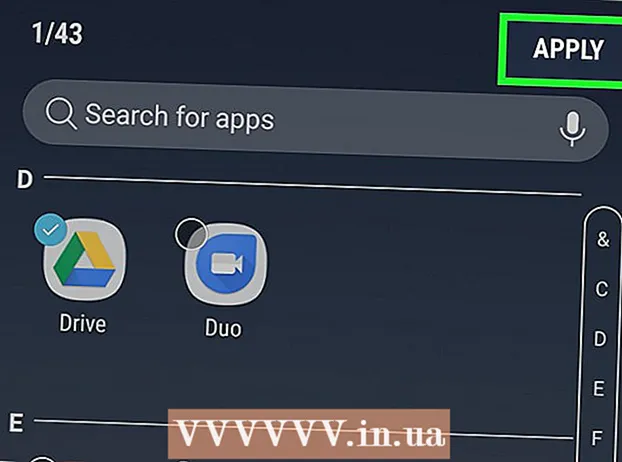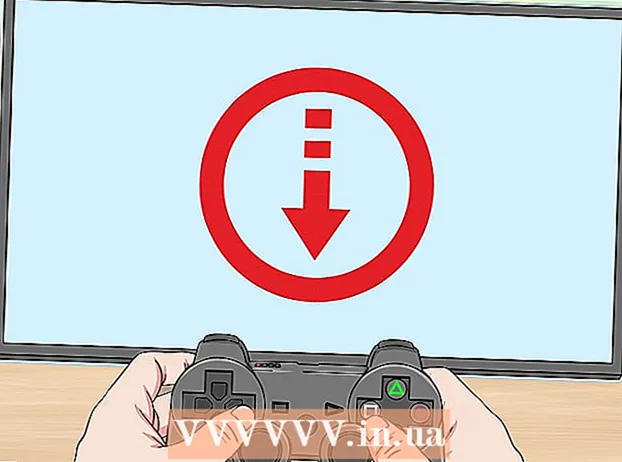ເນື້ອຫາ
ບົດຂຽນນີ້ຈະແນະ ນຳ ການຕິດຕັ້ງ Oracle Java 7 32-bit ແລະ 64-bit (ລຸ້ນປັດຈຸບັນແມ່ນ 1.7.0_45JDK / JRE ໃນລະບົບປະຕິບັດການ 32-bit ແລະ 64-bit ຂອງ Ubuntu. ທ່ານສາມາດ ນຳ ໃຊ້ຄູ່ມືນີ້ເຂົ້າໃນ Debian ແລະ Linux Mint.
ຖ້າທ່ານໄດ້ຕິດຕັ້ງ Oracle Java 7 ໃນລະບົບປະຕິບັດການຂອງທ່ານແຕ່ຕ້ອງການຍົກລະດັບ, ກະລຸນາເບິ່ງທີ່ Oracle Java tutorial tutorial ໃນ Ubuntu Linux.
ກັບປະຊາຊົນ ພຽງແຕ່ ຖ້າທ່ານຕ້ອງການຕິດຕັ້ງ Oracle Java JRE ເພື່ອໃຊ້ Java application, ບໍ່ແມ່ນເພື່ອພັດທະນາໂປແກຼມ Java, ກະລຸນາອ້າງອີງເຖິງ ຄຳ ແນະ ນຳ ກ່ຽວກັບການຕິດຕັ້ງ Oracle Java JRE ໃນ Ubuntu Linux.
ສຳ ລັບຜູ້ທີ່ຕ້ອງການຕິດຕັ້ງ Oracle Java JDK ເພື່ອພັດທະນາໂປແກຼມແລະໂປແກຼມ Java (Oracle Java JRE ລວມທັງ Oracle JDK) ໃຊ້ວິທີດັ່ງຕໍ່ໄປນີ້:
- ວິທີການຕິດຕັ້ງ Oracle Java JDK ໃນ Ubuntu Linux
ເພື່ອກະຕຸ້ນ / ຍົກລະດັບ Oracle Java ໃນໂປແກຼມທ່ອງເວັບ, ກະລຸນາເບິ່ງທີ່ Oracle Java ເປີດສອນໃນ browser.
ຂັ້ນຕອນ
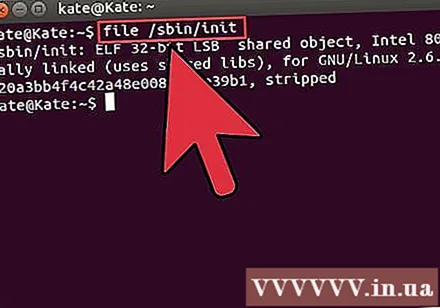
ກວດເບິ່ງວ່າລະບົບປະຕິບັດການ Linux Linux ຂອງທ່ານແມ່ນ 32-bit ຫລື 64-bit, ເປີດ terminal ແລະ ດຳ ເນີນການ ຄຳ ສັ່ງຕໍ່ໄປນີ້.- ປະເພດ / ສຳ ເນົາ / ວາງ: file / sbin / init
- ໝາຍ ເຫດຖ້າລຸ້ນ Linux Linux ຂອງທ່ານແມ່ນ 32-bit ຫລື 64-bit.
- ປະເພດ / ສຳ ເນົາ / ວາງ: file / sbin / init
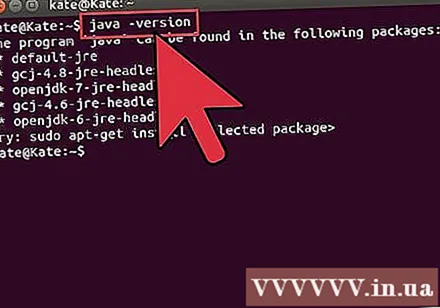
ກວດເບິ່ງວ່າ Java ຖືກຕິດຕັ້ງຢູ່ໃນລະບົບ. ເພື່ອທົດສອບ, ດຳ ເນີນການ ຄຳ ສັ່ງ Java version ຢູ່ປາຍທາງ.- ເປີດ terminal ແລະໃສ່ ຄຳ ສັ່ງຕໍ່ໄປນີ້:
- ປະເພດ / ສຳ ເນົາ / ວາງ: java -version
- ຖ້າ OpenJDK ຖືກຕິດຕັ້ງຢູ່ໃນລະບົບ, ທ່ານຈະເຫັນຂໍ້ຄວາມ:
- java ຮຸ່ນ "1.7.0_15"
OpenJDK Runtime Environment (IcedTea6 1.10pre) (7b15 ~ pre1-0lucid1)
OpenJDK 64-Bit Server VM (ກໍ່ສ້າງ 19.0-b09, ແບບປະສົມ)
- java ຮຸ່ນ "1.7.0_15"
- ຖ້າ OpenJDK ຖືກຕິດຕັ້ງຢູ່ໃນລະບົບແລ້ວນີ້ບໍ່ແມ່ນເວີຊັນຂອງຜູ້ຂາຍທີ່ຖືກກ່າວເຖິງໃນບົດຄວາມນີ້.
- ເປີດ terminal ແລະໃສ່ ຄຳ ສັ່ງຕໍ່ໄປນີ້:
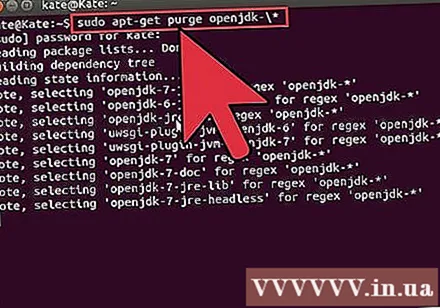
ເອົາ OpenJDK / JRE ອອກຢ່າງສົມບູນໃນລະບົບແລະສ້າງໄດເລກະທໍລີເພື່ອເກັບມ້ຽນ Oracle Java JDK / JRE. ນີ້ແມ່ນວິທີການທີ່ຈະຫລີກລ້ຽງຄວາມຂັດແຍ້ງຂອງລະບົບແລະຄວາມສັບສົນລະຫວ່າງ 2 ລຸ້ນ Java ຂອງຜູ້ຂາຍທີ່ແຕກຕ່າງກັນ. ຕົວຢ່າງ: ຖ້າທ່ານໄດ້ຕິດຕັ້ງ OpenJDK / JRE ໃນລະບົບຂອງທ່ານ, ທ່ານສາມາດເອົາມັນອອກດ້ວຍ ຄຳ ສັ່ງດັ່ງຕໍ່ໄປນີ້:- ປະເພດ / ສຳ ເນົາ / ວາງ: sudo apt-get purge openjdk - *
- ນີ້ແມ່ນ ຄຳ ສັ່ງໃຫ້ເອົາ OpenJDK / JRE ອອກໃນລະບົບ.
- ປະເພດ / ສຳ ເນົາ / ວາງ:sudo mkdir -p / usr / ທ້ອງຖິ່ນ / ຈາວາ
- ນີ້ແມ່ນ ຄຳ ສັ່ງທີ່ຈະສ້າງໄດເລກະທໍລີ ໃໝ່ ສຳ ລັບເກັບມ້ຽນ Oracle Java JDK ແລະ JRE.
- ປະເພດ / ສຳ ເນົາ / ວາງ: sudo apt-get purge openjdk - *
ດາວໂຫລດ Oracle Java JDK / JRE ສຳ ລັບ Linux. ເລືອກຢ່າງແນ່ນອນ ຢ່າງແນ່ນອນ ບິກໄບທີ່ບີບອັດ ສຳ ລັບລະບົບປະຕິບັດການ 32 ບິດຫລື 64 ບິດ (ສິ້ນສຸດໃນ tar.gz).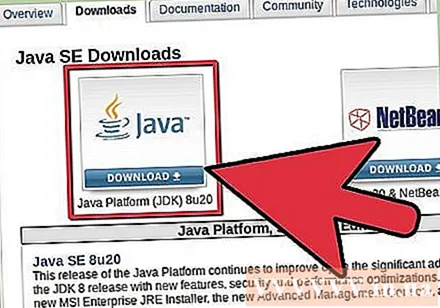
- ຍົກຕົວຢ່າງ, ຖ້າ ນຳ ໃຊ້ Linux Linux 32-bit, ໃຫ້ດາວໂຫລດ 32-bit Oracle Java binaries.
- ຍົກຕົວຢ່າງ, ຖ້າທ່ານ ກຳ ລັງໃຊ້ Ubuntu Linux 64-bit, ໃຫ້ດາວໂຫລດ binaries Oracle Java 64 ບິດ.
- ທາງເລືອກ, ດາວໂຫລດເອກະສານ Oracle Java JDK / JRE
- ເລືອກ jdk-7u40-apidocs.zip
- ຂໍ້ມູນ ສຳ ຄັນ: Oracle Java binaries 64-bit ບໍ່ເຮັດວຽກໃນ Linux 32-bit, ຫລາຍໆຂໍ້ຄວາມຜິດພາດຂອງລະບົບຈະປາກົດຖ້າທ່ານຕັ້ງໃຈຕັ້ງ Oracle Java 64-bit ໃນ Ubuntu Linux 32-bit.
ສຳ ເນົາຖານຂໍ້ມູນ Oracle Java ໄປທີ່ໄດເລກະທໍລີ / usr / local / java. ໃນກໍລະນີຫຼາຍທີ່ສຸດ, Oracle Java ຖານສອງຖືກດາວໂຫລດ: / home /"ຊື່ຜູ້ໃຊ້"/ ດາວໂຫລດ.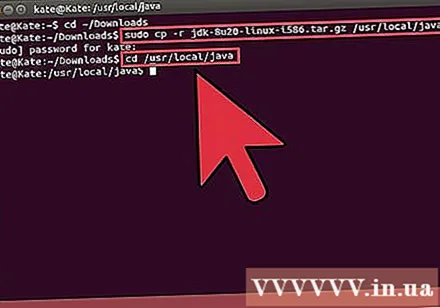
- ວິທີການຕິດຕັ້ງ Oracle Java 32-bit ໃນ Ubuntu Linux 32-bit:
- ປະເພດ / ສຳ ເນົາ / ວາງ: cd ~ / ດາວໂຫລດ
- ປະເພດ / ສຳ ເນົາ / ວາງ: sudo cp -r jdk-7u45-linux-i586.tar.gz / usr / ທ້ອງຖິ່ນ / ຈາວາ
- ປະເພດ / ສຳ ເນົາ / ວາງ: sudo cp -r jre-7u45-linux-i586.tar.gz / usr / ທ້ອງຖິ່ນ / ຈາວາ
- ປະເພດ / ສຳ ເນົາ / ວາງ: cd / usr / ທ້ອງຖິ່ນ / ຈາວາ
- ວິທີການຕິດຕັ້ງ Oracle Java 64-bit ໃນ Ubuntu Linux 64-bit:
- ປະເພດ / ສຳ ເນົາ / ວາງ:cd ~ / ດາວໂຫລດ
- ຖ້າທ່ານດາວໂຫລດ JDK Type / Copy / Paste: sudo cp -r jdk-7u45-linux-x64.tar.gz / usr / ທ້ອງຖິ່ນ / ຈາວາ
- ຫຼືຖ້າທ່ານດາວໂຫລດ JRE ແລ້ວພິມ / Copy / Paste: sudo cp -r jre-7u45-linux-x64.tar.gz / usr / ທ້ອງຖິ່ນ / ຈາວາ
- ປະເພດ / ສຳ ເນົາ / ວາງ: cd / usr / ທ້ອງຖິ່ນ / ຈາວາ
- ວິທີການຕິດຕັ້ງ Oracle Java 32-bit ໃນ Ubuntu Linux 32-bit:
ສະກັດເອົາຮວບຮວມຖານຂໍ້ມູນ Java ໃນຖານຂໍ້ມູນ / usr / local / java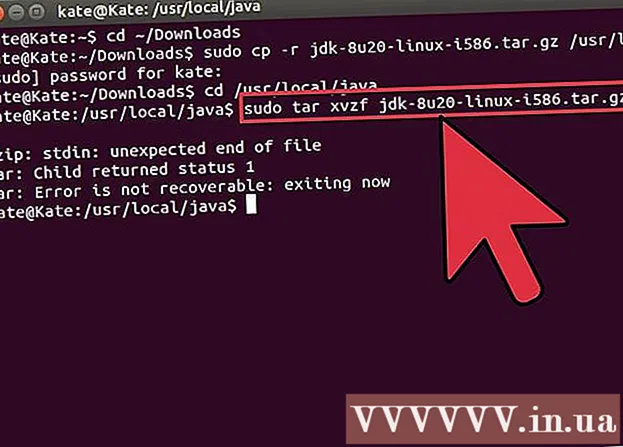
- ວິທີການຕິດຕັ້ງ Oracle Java 32-bit ໃນ Ubuntu Linux 32-bit:
- ປະເພດ / ສຳ ເນົາ / ວາງ: sudo tar xvzf jdk-7u45-linux-i586.tar.gz
- ປະເພດ / ສຳ ເນົາ / ວາງ: sudo tar xvzf jre-7u45-linux-i586.tar.gz
- ວິທີການຕິດຕັ້ງ Oracle Java 64-bit ໃນ Ubuntu Linux 64-bit:
- ຖ້າທ່ານດາວໂຫລດ JDK ແລ້ວພິມ / Copy / Paste: sudo tar xvzf jdk-7u45-linux-x64.tar.gz
- ຖ້າທ່ານດາວໂຫລດ JRE ແລ້ວພິມ / Copy / Paste: sudo tar xvzf jre-7u45-linux-x64.tar.gz
- ວິທີການຕິດຕັ້ງ Oracle Java 32-bit ໃນ Ubuntu Linux 32-bit:
ກວດເບິ່ງໄດເລກະທໍລີອີກຄັ້ງ. ໃນຂັ້ນຕອນນີ້ທ່ານຄວນຈະມີ Java JDK / JRE ທີ່ບໍ່ໄດ້ຖືກລຶບລ້າງຢູ່ທີ່ / usr / local / java ທີ່ມີລາຍຊື່ດັ່ງນີ້: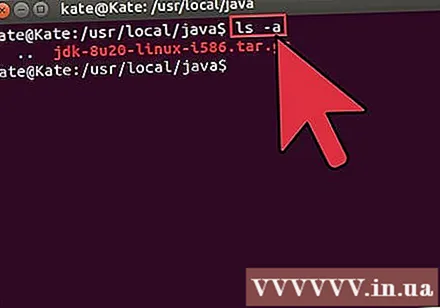
- ປະເພດ / ສຳ ເນົາ / ວາງ: ls -a
- jdk1.7.0_45
- ຫຼື jre1.7.0_45
ແກ້ໄຂເສັ້ນທາງໄຟລ໌ / etc / profile ແລະເພີ່ມຕົວແປຂອງລະບົບຕໍ່ໄປນີ້ສູ່ເສັ້ນທາງ. ໃຊ້ nano, gedit ຫຼືຊອບແວດັດແກ້ຂໍ້ຄວາມອື່ນໆແລະເປີດ / etc / profile.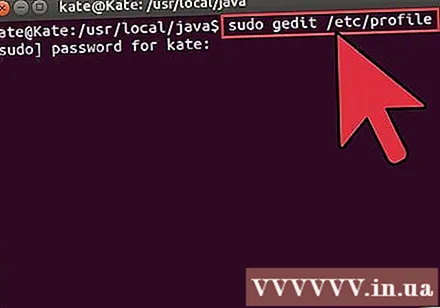
- ປະເພດ / ສຳ ເນົາ / ວາງ: sudo gedit / etc / profile
- ຫຼື
- ປະເພດ / ສຳ ເນົາ / ວາງ: sudo nano / etc / profile
ໃຊ້ປຸ່ມລູກສອນເພື່ອເລື່ອນໄປທາງລຸ່ມແລະເພີ່ມເສັ້ນຫຼັງຈາກແຟ້ມ: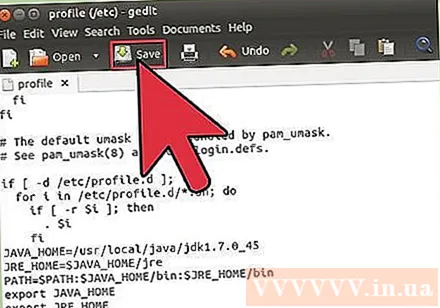
- ຖ້າທ່ານໄດ້ຕິດຕັ້ງ JDK Type / Copy / Paste:
JAVA_HOME = / usr / ທ້ອງຖິ່ນ / ຈາວາ /jdk1.7.0_45
JRE_HOME = $ JAVA_HOME / jre
PATH = $ PATH: $ JAVA_HOME / bin: $ JRE_HOME / bin
ສົ່ງອອກ JAVA_HOME
ສົ່ງອອກ JRE_HOME
ສົ່ງອອກ PATH - ຖ້າທ່ານໄດ້ຕິດຕັ້ງ JRE ປະເພດ / Copy / Paste:
JRE_HOME = / usr / ທ້ອງຖິ່ນ / ຈາວາ /jre1.7.0_45
PATH = $ PATH: $ JRE_HOME / ຖັງ
ສົ່ງອອກ JRE_HOME
ສົ່ງອອກ PATH - ບັນທຶກເອກະສານ / etc / profile ແລະອອກ.
- ຖ້າທ່ານໄດ້ຕິດຕັ້ງ JDK Type / Copy / Paste:
ແຈ້ງເຕືອນກ່ຽວກັບລະບົບ Ubuntu Linux ທີ່ຕັ້ງຂອງ Oracle Java JDK / JRE. ຄຳ ສັ່ງດັ່ງກ່າວຈະແຈ້ງໃຫ້ລະບົບຮູ້ວ່າ Java Oracle ລຸ້ນ ໃໝ່ ກຽມພ້ອມແລ້ວ ສຳ ລັບໃຊ້ງານ.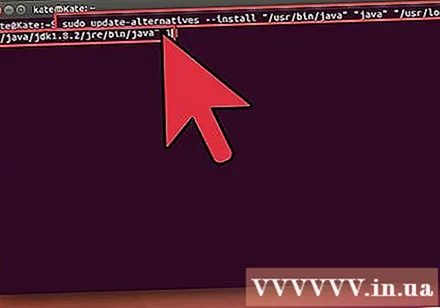
- ຖ້າທ່ານໄດ້ຕິດຕັ້ງ JDK Type / Copy / Paste: sudo update-alternatives-install "/ usr / bin / java" "java" "/usr/local/java/jdk1.7.0_45/jre/bin/java" 1
- ຖ້າທ່ານໄດ້ຕິດຕັ້ງ JRE ປະເພດ / Copy / Paste: sudo update-alternatives-install "/ usr / bin / java" "java" "/usr/local/java/jre1.7.0_45/bin/java" 1
- ນີ້ແມ່ນ ຄຳ ສັ່ງທີ່ແຈ້ງໃຫ້ລະບົບຮູ້ວ່າ Oracle Java JRE ກຽມພ້ອມແລ້ວ ສຳ ລັບໃຊ້.
- ຖ້າທ່ານຕິດຕັ້ງ JDK ເທົ່ານັ້ນ ປະເພດ / ສຳ ເນົາ / ວາງ:sudo update-alternatives-install "/ usr / bin / java" "java" "/usr/local/java/jdk1.7.0_45/bin/java" 1
- ນີ້ແມ່ນ ຄຳ ສັ່ງທີ່ແຈ້ງໃຫ້ລະບົບຮູ້ວ່າ Oracle Java JDK ແມ່ນກຽມພ້ອມ ສຳ ລັບການ ນຳ ໃຊ້.
- ປະເພດ / ສຳ ເນົາ / ວາງ:sudo update-alternatives-install "/ usr / bin / javaws" "javaws" "/usr/local/java/jre1.7.0_45/bin/javaws" 1
- ນີ້ແມ່ນ ຄຳ ສັ່ງທີ່ແຈ້ງບອກລະບົບວ່າ Oracle Java Web ແມ່ນກຽມພ້ອມ ສຳ ລັບການ ນຳ ໃຊ້.
ບອກລະບົບ Linux Linux ວ່າ Oracle Java JDK / JRE ແມ່ນຄ່າເລີ່ມຕົ້ນຂອງ Java.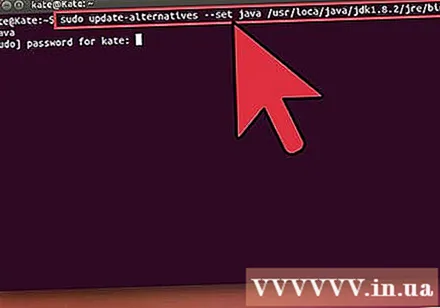
- ຖ້າທ່ານໄດ້ຕິດຕັ້ງ JDK Type / Copy / Paste: sudo update-alternatives -set java /usr/local/java/jdk1.7.0_45/jre/bin/java
- ຖ້າທ່ານໄດ້ຕິດຕັ້ງ JRE ປະເພດ / Copy / Paste:sudo update-alternatives -set java /usr/local/java/jre1.7.0_45/bin/java
- ນີ້ແມ່ນ ຄຳ ສັ່ງໃນການຕັ້ງລະບົບ java runtime ສຳ ລັບລະບົບ.
- ພຽງແຕ່ເມື່ອຕິດຕັ້ງ JDK Type / Copy / Paste: sudo update-alternatives -set java /usr/local/java/jdk1.7.0_45/bin/java
- ນີ້ແມ່ນ ຄຳ ສັ່ງທີ່ຈະຕັ້ງ java compiler ສຳ ລັບລະບົບ.
- ຖ້າທ່ານໄດ້ຕິດຕັ້ງ JDK Type / Copy / Paste: sudo update-alternatives -set javaws /usr/local/java/jdk1.7.0_45/bin/javaws
- ຫຼືຖ້າທ່ານໄດ້ຕິດຕັ້ງ JRE ປະເພດ / Copy / Paste: sudo update-alternatives -set javaws /usr/local/java/jre1.7.0_45/bin/javaws
- ນີ້ແມ່ນ ຄຳ ສັ່ງທີ່ຈະຕັ້ງ Java Web ໃຫ້ໃສ່ເກີບໃນລະບົບ.
ໂຫລດລະບົບ / etc / profile ຂອງລະບົບໂປຣໄຟລ໌ໂດຍການໃສ່ ຄຳ ສັ່ງຕໍ່ໄປນີ້: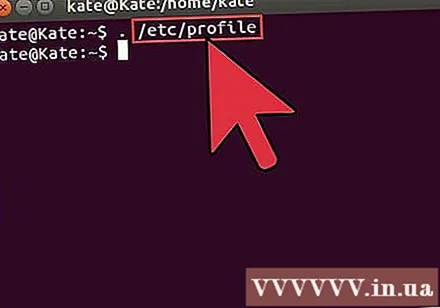
- ປະເພດ / ສຳ ເນົາ / ວາງ:. / etc / profile
- ບັນທຶກເສັ້ນທາງລະບົບ / etc / profile file ຈະໂຫລດຄືນຫຼັງຈາກເລີ່ມຕົ້ນລະບົບ Linux Linux.
ກວດເບິ່ງວ່າ Oracle Java ຖືກຕິດຕັ້ງຢ່າງຖືກຕ້ອງໃນລະບົບຫລືບໍ່. ດໍາເນີນການຄໍາສັ່ງຕໍ່ໄປນີ້ແລະບັນທຶກ Java version: ຖ້າການຕິດຕັ້ງ Java Oracle 32 ບິດປະສົບຜົນສໍາເລັດ, ທ່ານຈະເຫັນຂໍ້ຄວາມ: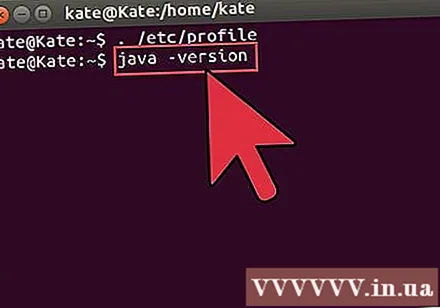
- ປະເພດ / ສຳ ເນົາ / ວາງ: java -version. ນີ້ແມ່ນ ຄຳ ສັ່ງທີ່ຈະສະແດງເວີຊັນ java ໃນລະບົບ. ທ່ານຈະເຫັນຂໍ້ຄວາມ: java version "1.7.0_45"
Java (TM) ສະພາບແວດລ້ອມ SE Runtime (ກໍ່ສ້າງ 1.7.0_45-b18) - Java HotSpot (TM) Server VM (ກໍ່ສ້າງ 24.45-b08, ແບບປະສົມ)
- ປະເພດ / ສຳ ເນົາ / ວາງ: java -version. ນີ້ແມ່ນ ຄຳ ສັ່ງທີ່ແຈ້ງໃຫ້ຮູ້ວ່າດຽວນີ້ທ່ານສາມາດລວບລວມໂປແກມ Java ຈາກສະຖານີ. ທ່ານຈະໄດ້ຮັບຂໍ້ຄວາມຕໍ່ໄປນີ້: java 1.7.0_45. ການຕິດຕັ້ງ Oracle Java 64-bit ທີ່ປະສົບຜົນ ສຳ ເລັດຈະສະແດງ:
- ປະເພດ / ສຳ ເນົາ / ວາງ: java -version. ນີ້ແມ່ນ ຄຳ ສັ່ງສະແດງໃຫ້ເຫັນເວີຊັນ java ທີ່ແລ່ນຢູ່ໃນລະບົບ. ທ່ານຈະໄດ້ຮັບຂໍ້ຄວາມຕໍ່ໄປນີ້: java version "1.7.0_45"
Java (TM) ສະພາບແວດລ້ອມ SE Runtime (ກໍ່ສ້າງ 1.7.0_45-b18) - Java HotSpot (TM) 64-Bit Server VM (ກໍ່ສ້າງ 24.45-b08, ແບບປະສົມ)
- ປະເພດ / ສຳ ເນົາ / ວາງ: java -version. ນີ້ແມ່ນ ຄຳ ສັ່ງທີ່ແຈ້ງໃຫ້ຮູ້ວ່າດຽວນີ້ທ່ານສາມາດລວບລວມໂປແກມ Java ຈາກສະຖານີ. ທ່ານຈະໄດ້ຮັບຂໍ້ຄວາມທີ່ສະແດງ: java 1.7.0_45
- ປະເພດ / ສຳ ເນົາ / ວາງ: java -version. ນີ້ແມ່ນ ຄຳ ສັ່ງທີ່ຈະສະແດງເວີຊັນ java ໃນລະບົບ. ທ່ານຈະເຫັນຂໍ້ຄວາມ: java version "1.7.0_45"
ຂໍສະແດງຄວາມຍິນດີ, ທ່ານໄດ້ຕິດຕັ້ງ Oracle Java ຢ່າງ ສຳ ເລັດຜົນໃນລະບົບ Linux ຂອງທ່ານແລ້ວ. ດຽວນີ້ເລີ່ມຕົ້ນລະບົບ ໃໝ່. ລະບົບດັ່ງກ່າວຈະຖືກ ກຳ ນົດໃຫ້ຄົບຖ້ວນເພື່ອ ດຳ ເນີນການແລະພັດທະນາໂປແກຼມ Java. ຈາກນັ້ນທ່ານສາມາດລອງລວບລວມແລະແລ່ນໂປຣແກຣມ Java ຂອງທ່ານເອງ. ໂຄສະນາ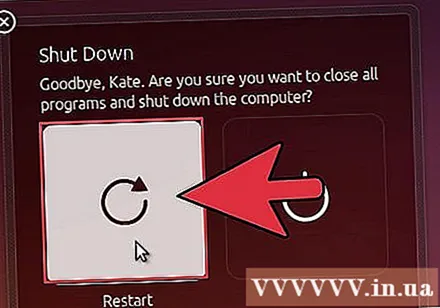
ວິທີທີ່ 1 ໃນ 3: ທາງເລືອກ: ວິທີການເປີດໃຊ້ Java Oracle ໃນເວັບ Browser
ເພື່ອເປີດໃຊ້ Java plug-in ໃນ browser, ທ່ານຕ້ອງສ້າງ link ທີ່ເປັນສັນຍາລັກຈາກໄດເລກະທໍລີຂອງໂປແກຼມທ່ອງເວັບໄປຫາສະຖານທີ່ທີ່ Java plug-in ຕັ້ງຢູ່ໃນ Oracle Java.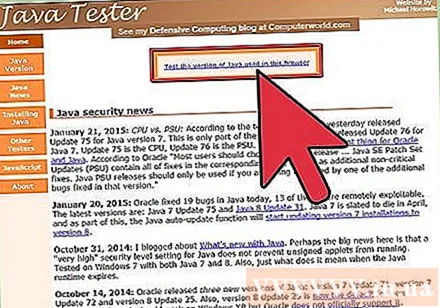
- ໝາຍ ເຫດ ສຳ ຄັນ: ທ່ານຄວນລະມັດລະວັງໃນເວລາທີ່ເປີດໃຊ້ Oracle Java 7 ໃນ browser ຂອງທ່ານເພາະວ່າ Java ມີຄວາມສ່ຽງແລະການຂູດຮີດຕ່າງໆ. ສິ່ງທີ່ ສຳ ຄັນກວ່ານັ້ນ, ເມື່ອເປີດໃຊ້ Oracle Java 7 ໃນ browser ຂອງທ່ານ, ຖ້າມີຮູຫລືຄວາມປອດໄພ, ມັນແມ່ນຈຸດອ່ອນ ສຳ ລັບຄົນບໍ່ດີທີ່ຈະບຸກລຸກແລະ ທຳ ຮ້າຍລະບົບຂອງທ່ານ. ສຳ ລັບຂໍ້ມູນເພີ່ມເຕີມກ່ຽວກັບຈຸດອ່ອນແລະການຂູດຮີດຕ່າງໆຂອງ Java, ເຂົ້າເບິ່ງເວບໄຊທ໌: Java Tester
ວິທີທີ່ 2 ຂອງ 3: Google Chrome
ການສອນ 32 ບິດຂອງ Oracle:
ປະຕິບັດຄໍາສັ່ງດັ່ງຕໍ່ໄປນີ້.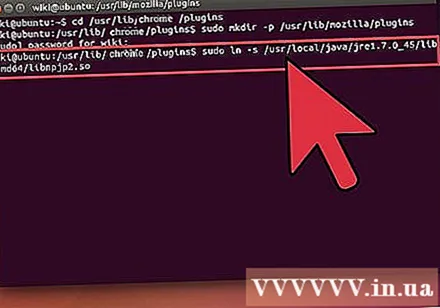
- ປະເພດ / ສຳ ເນົາ / ວາງ: sudo mkdir -p / opt / google / chrome / plugins
- ນີ້ແມ່ນ ຄຳ ສັ່ງທີ່ຈະສ້າງໄດເລກະທໍລີ / opt / google / chrome / plugins
- ປະເພດ / ສຳ ເນົາ / ວາງ: cd / opt / google / chrome / plugins
- ນີ້ແມ່ນ ຄຳ ສັ່ງທີ່ພາທ່ານໄປທີ່ google chrome plugin directory, ຢ່າລືມໄປທີ່ໄດເລກະທໍລີນີ້ກ່ອນທີ່ຈະສ້າງ link link icon
- ປະເພດ / ສຳ ເນົາ / ວາງ: sudo ln -s /usr/local/java/jre1.7.0_45/lib/i386/libnpjp2.so
- ນີ້ແມ່ນ ຄຳ ສັ່ງໃນການສ້າງລິ້ງທີ່ເປັນສັນຍາລັກຈາກ plugin Java JRE (Java Runtime Environment) libnpjp2.so ໄປທີ່ Google Chrome browser.
- ປະເພດ / ສຳ ເນົາ / ວາງ: sudo mkdir -p / opt / google / chrome / plugins
Oracle Java ການສອນ 64-bit:
ປະຕິບັດຄໍາສັ່ງດັ່ງຕໍ່ໄປນີ້.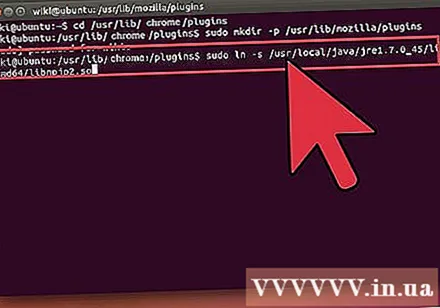
- ປະເພດ / ສຳ ເນົາ / ວາງ: sudo mkdir -p / opt / google / chrome / plugins
- ນີ້ແມ່ນ ຄຳ ສັ່ງທີ່ຈະສ້າງໄດເລກະທໍລີ / opt / google / chrome / plugins
- ປະເພດ / ສຳ ເນົາ / ວາງ: cd / opt / google / chrome / plugins
- ນີ້ແມ່ນ ຄຳ ສັ່ງທີ່ ນຳ ທ່ານເຂົ້າໃນໄດເລກະທໍລີ google chrome, ໃຫ້ແນ່ໃຈວ່າທ່ານໄດ້ເຂົ້າໄປໃນໄດເລກະທໍລີກ່ອນທີ່ຈະສ້າງ link link icon.
- ປະເພດ / ສຳ ເນົາ / ວາງ: sudo ln -s /usr/local/java/jre1.7.0_45/lib/amd64/libnpjp2.so
- ນີ້ແມ່ນ ຄຳ ສັ່ງທີ່ຈະສ້າງການເຊື່ອມຕໍ່ແບບສັນຍາລັກຈາກປັpluginກອິນ Java JRE (Java Runtime Environment). libnpjp2.so ໄປທີ່ Google Chrome browser.
- ປະເພດ / ສຳ ເນົາ / ວາງ: sudo mkdir -p / opt / google / chrome / plugins
ແຈ້ງເຕືອນ:
ຫມາຍເຫດ: ຫຼາຍຄັ້ງ, ເມື່ອທ່ານປະຕິບັດ ຄຳ ສັ່ງຂ້າງເທິງ, ທ່ານຈະໄດ້ຮັບຂໍ້ຄວາມດັ່ງຕໍ່ໄປນີ້:
- ln: ການສ້າງ link ທີ່ເປັນສັນຍາລັກ `./libnpjp2.so ': ມີຢູ່ແລ້ວ
- ເພື່ອແກ້ໄຂບັນຫານີ້, ພຽງແຕ່ເອົາລິ້ງອອກກ່ອນ ໜ້າ ນີ້ໂດຍໃຊ້ ຄຳ ສັ່ງຕໍ່ໄປນີ້:
- ປະເພດ / ສຳ ເນົາ / ວາງ:cd / opt / google / chrome / plugins
- ປະເພດ / ສຳ ເນົາ / ວາງ:sudo rm -rf libnpjp2.so
- ໃຫ້ແນ່ໃຈວ່າທ່ານຢູ່ໃນໄດເລກະທໍລີ / opt / google / chrome / plugins ກ່ອນທີ່ຈະປະຕິບັດ ຄຳ ສັ່ງ.
ເລີ່ມຕົ້ນ ໃໝ່ ຂອງຕົວທ່ອງເວັບຂອງທ່ານແລະໄປທີ່ Java Tester ເພື່ອກວດເບິ່ງວ່າ Java ກຳ ລັງເຮັດວຽກຫລືບໍ່. ໂຄສະນາ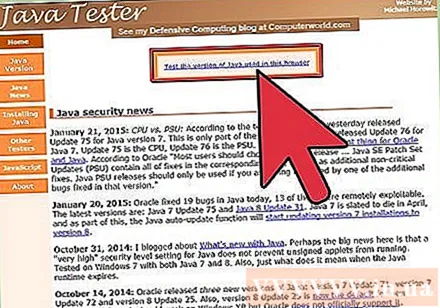
ວິທີທີ່ 3 ຂອງ 3: Mozilla Firefox
ການສອນ 32 ບິດຂອງ Oracle:
ປະຕິບັດຄໍາສັ່ງດັ່ງຕໍ່ໄປນີ້.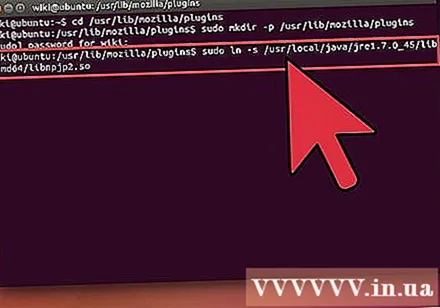
- ປະເພດ / ສຳ ເນົາ / ວາງ: cd / usr / lib / mozilla / ປັinsກອິນ
- ນີ້ແມ່ນ ຄຳ ສັ່ງທີ່ຈະພາທ່ານໄປທີ່ໄດເລກະທໍລີ plugin / usr / lib / mozilla / plugins, ສ້າງໄດເລກະທໍລີນີ້ຖ້າທ່ານບໍ່ມີ.
- ປະເພດ / ສຳ ເນົາ / ວາງ: sudo mkdir -p / usr / lib / mozilla / plugins
- ນີ້ແມ່ນ ຄຳ ສັ່ງສ້າງລະບົບ / usr / lib / mozilla / plugins, ໃຫ້ແນ່ໃຈວ່າທ່ານຢູ່ໃນໄດເລກະທໍລີກ່ອນທີ່ຈະສ້າງລິ້ງສັນຍາລັກ.
- ປະເພດ / ສຳ ເນົາ / ວາງ: sudo ln -s /usr/local/java/jre1.7.0_45/lib/i386/libnpjp2.so
- ນີ້ແມ່ນ ຄຳ ສັ່ງທີ່ຈະສ້າງການເຊື່ອມຕໍ່ແບບສັນຍາລັກຈາກປັpluginກອິນ Java JRE (Java Runtime Environment). libnpjp2.so ໄປທີ່ໂປຣແກຣມທ່ອງເວັບ Mozilla Firefox.
- ປະເພດ / ສຳ ເນົາ / ວາງ: cd / usr / lib / mozilla / ປັinsກອິນ
Oracle Java ການສອນ 64-bit:
ປະຕິບັດ ຄຳ ສັ່ງດັ່ງຕໍ່ໄປນີ້: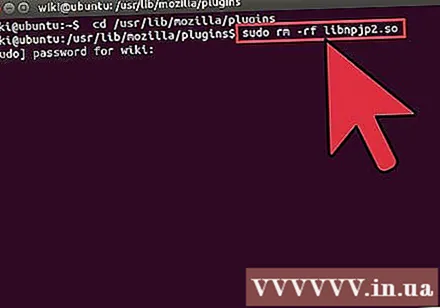
- ປະເພດ / ສຳ ເນົາ / ວາງ: cd / usr / lib / mozilla / ປັinsກອິນ
- ນີ້ແມ່ນ ຄຳ ສັ່ງທີ່ຈະພາທ່ານໄປທີ່ / usr / lib / mozilla / plugins, ສ້າງໄດເລກະທໍລີນີ້ຖ້າທ່ານບໍ່ມີ.
- ປະເພດ / ສຳ ເນົາ / ວາງ: sudo mkdir -p / usr / lib / mozilla / plugins
- ນີ້ແມ່ນ ຄຳ ສັ່ງສ້າງລະບົບ / usr / lib / mozilla / plugins, ໃຫ້ແນ່ໃຈວ່າທ່ານຢູ່ໃນໄດເລກະທໍລີກ່ອນທີ່ຈະສ້າງລິ້ງສັນຍາລັກ.
- ປະເພດ / ສຳ ເນົາ / ວາງ: sudo ln -s /usr/local/java/jre1.7.0_45/lib/amd64/libnpjp2.so
- ນີ້ແມ່ນ ຄຳ ສັ່ງທີ່ຈະສ້າງການເຊື່ອມຕໍ່ແບບສັນຍາລັກຈາກປັpluginກອິນ Java JRE (Java Runtime Environment). libnpjp2.so ໄປທີ່ໂປຣແກຣມທ່ອງເວັບ Mozilla Firefox.
- ປະເພດ / ສຳ ເນົາ / ວາງ: cd / usr / lib / mozilla / ປັinsກອິນ
ແຈ້ງເຕືອນ:
ຫມາຍເຫດ: ບາງຄັ້ງທ່ານກໍ່ປະຕິບັດ ຄຳ ສັ່ງຂ້າງເທິງແລະໄດ້ຮັບຂໍ້ຄວາມ: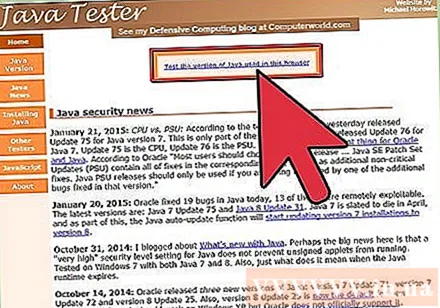
- ln: ການສ້າງ link ທີ່ເປັນສັນຍາລັກ `./libnpjp2.so ': ມີຢູ່ແລ້ວ
- ເພື່ອແກ້ໄຂບັນຫານີ້, ພຽງແຕ່ເອົາລິ້ງກ່ອນ ໜ້າ ນີ້ອອກດ້ວຍ ຄຳ ສັ່ງຕໍ່ໄປນີ້:
- ປະເພດ / ສຳ ເນົາ / ວາງ: cd / usr / lib / mozilla / ປັinsກອິນ
- ປະເພດ / ສຳ ເນົາ / ວາງ: sudo rm -rf libnpjp2.so
- ໃຫ້ແນ່ໃຈວ່າທ່ານຢູ່ໃນໄດເລກະທໍລີ / usr / lib / mozilla / plugins ກ່ອນທີ່ຈະປະຕິບັດ ຄຳ ສັ່ງ.
- Restart browser ຂອງທ່ານແລະເຂົ້າເບິ່ງ ໜ້າ Java Tester ເພື່ອກວດເບິ່ງວ່າ Java ກຳ ລັງເຮັດວຽກຢູ່ໃນ browser ຫຼືບໍ່. ໂຄສະນາ
ຄຳ ແນະ ນຳ
- ກັບ Ubuntu Linux, ທ່ານສາມາດເລືອກລະຫວ່າງ OpenJDK, ພາສາການຂຽນໂປແກຼມ Java ທີ່ບໍ່ເສຍຄ່າແລະເປີດເຜີຍ; ຫຼື Oracle Java JDK ແລະ JRE. ບາງຄົນມັກໃຊ້ Oracle Java (ເນື່ອງຈາກວ່ານີ້ແມ່ນ Java ລຸ້ນທີ່ຖືກປັບປຸງ ໃໝ່ ທີ່ສຸດແລະມາຈາກຜູ້ຮັກສາເຕັກໂນໂລຢີ Java) ແຕ່ມັນກໍ່ແຕກຕ່າງກັນ.
- ຈົ່ງຈື່ໄວ້ວ່າ Oracle ຍົກລະດັບຄວາມປອດໄພ, ແກ້ໄຂຂໍ້ບົກພ່ອງແລະປັບປຸງການປະຕິບັດກັບທຸກໆການປັບປຸງ Oracle Java. ເມື່ອຕິດຕັ້ງ Oracle Java ໃນລະບົບຂອງທ່ານ, ໃຫ້ເອົາໃຈໃສ່ກັບເລກຮຸ່ນ. ອ້າງເຖິງການສອນການຍົກລະດັບ Oracle Java ໃນ Linux.
- ໃຫ້ສັງເກດວ່າບົດຂຽນນີ້ຖືກປັບປຸງ ໃໝ່ ເລື້ອຍໆເພາະວ່າບາງຄັ້ງ Oracle ກໍ່ປ່ຽນແປງວິທີການຕິດຕັ້ງຖານສອງ Java JDK / JRE.